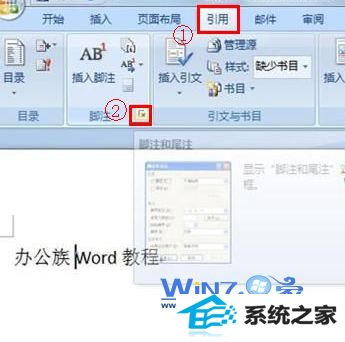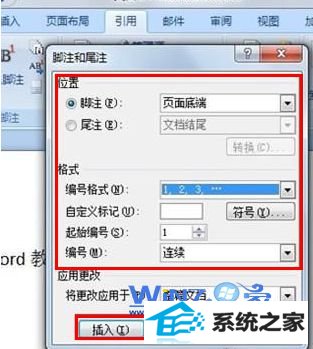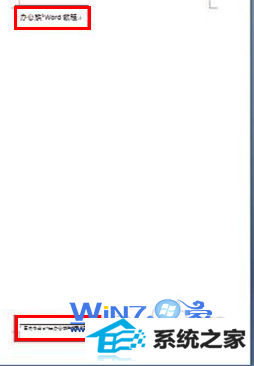时间:2019-08-25 07:09 来源: https://www.xggww.com 作者:Win7系统之家
今天和大家分享一下关于对win8系统word文档给词语添加注解设置的方法,在使用win8系统的过程中经常不知道如何去对win8系统word文档给词语添加注解进行设置,有什么好的办法去设置win8系统word文档给词语添加注解呢?在这里小编教你只需要1、首先打开word2007文档,然后在里面输入一些字,将光标移动到要进行注释文字的后面,然后点击菜单栏上面的“引用”,点击那个小箭头; 2、然后在弹出来的脚注和尾注对话框汇总,我们可以对格式和位置进行设置,然后点击“插入”按钮就搞定了。下面小编就给小伙伴们分享一下对win8系统word文档给词语添加注解进行设置的详细步骤:
1、首先打开word2007文档,然后在里面输入一些字,将光标移动到要进行注释文字的后面,然后点击菜单栏上面的“引用”,点击那个小箭头;